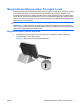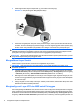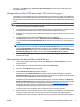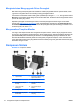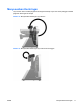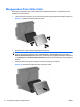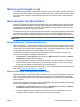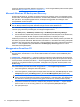Quick Setup & Initial Setup of HP ap5000 All-In-One Point of Sale System
Melindungi Perangkat Lunak
Untuk melindungi perangkat lunak agar tidak hilang atau rusak, simpan salinan cadangan dari semua
perangkat lunak sistem, aplikasi, dan file yang terkait pada hard drive. Lihat dokumentasi sistem operasi
atau utilitas salinan cadangan untuk memperoleh petunjuk cara membuat salinan cadangan dari file
data Anda.
Mencadangkan dan Memulihkan
Pemulihan yang dilakukan setelah terjadi kegagalan sistem sama lengkapnya seperti cadangan terkini.
Anda harus membuat cadangan awal segera setelah perangkat lunak dikonfigurasi. Bila menambah
perangkat lunak dan file data baru, Anda harus melanjutkan pencadangan sistem secara rutin untuk
mempertahankan cadangan terkini yang memadai.
Alat bantu backup and recovery [pencadangan dan pemulihan] yang digunakan tergantung pada sistem
operasi Microsoft Windows yang diinstal di komputer. Sistem yang tidak dilengkapi sistem operasi
Microsoft mungkin tidak menyertakan alat bantu backup and recovery [pencadangan dan pemulihan].
CATATAN: Untuk informasi lebih rinci tentang pencadangan dan pemulihan, lihat Panduan Mengatasi
Masalah.
Microsoft Windows 7 Backup and Recovery
Di Microsoft Windows 7, gunakan Windows Backup and Restore untuk mencadangkan setiap file dan
folder, mencadangkan seluruh hard drive (hanya model tertentu), membuat CD perbaikan sistem (hanya
model tertentu), atau membuat titik pengembalian sistem. Jika terjadi kegagalan sistem, Anda dapat
menggunakan file cadangan untuk mengembalikan konten komputer.
Untuk membuat cadangan menggunakan Backup and Restore atau memulihkan informasi yang
sebelumnya dicadangkan, ikuti langkah-langkah berikut:
1. Pilih Start [Mulai] > All Programs [Semua Program] > Maintenance [Pemeliharaan] > Backup
and Restore [Cadangkan dan Kembalikan].
2. Untuk mengkonfigurasi cadangan, membuat profil sistem (hanya model tertentu), membuat CD
perbaikan sistem (hanya model tertentu), atau memulihkan pengaturan sistem, profil komputer,
maupun file yang sebelumnya dicadangkan, ikuti petunjuk di layar.
Anda juga dapat menggunakan alat bantu pemulihan F11 untuk mengembalikan profil hard drive pabrik
awal. Lihat
Menggunakan Pemulihan F11 pada hal. 14.
Microsoft Windows Vista Backup and Recovery
Di Microsoft Windows Vista, gunakan Backup and Restore Center untuk mencadangkan setiap file dan
folder, mencadangkan seluruh hard drive (hanya model tertentu), atau membuat titik pengembalian
sistem. Jika terjadi kegagalan sistem, Anda dapat menggunakan file cadangan untuk mengembalikan
konten komputer.
Untuk membuat cadangan menggunakan Backup and Restore Center atau memulihkan informasi yang
sebelumnya dicadangkan, ikuti langkah-langkah berikut:
1. Pilih Start [Mulai] > All Programs [Semua Program] > Maintenance [Pemeliharaan] > Backup
and Restore Center [Pusat Pencadangan dan Pengembalian].
2. Untuk mencadangkan file atau komputer secara keseluruhan (hanya model tertentu) maupun
memulihkan file atau komputer secara keseluruhan, ikuti petunjuk di layar.
IDWW Melindungi Perangkat Lunak 13